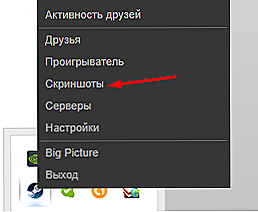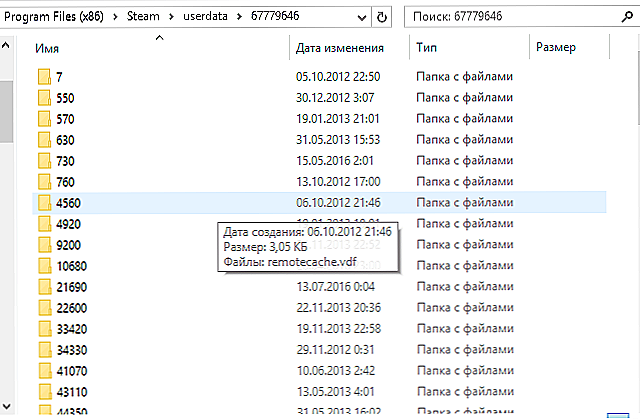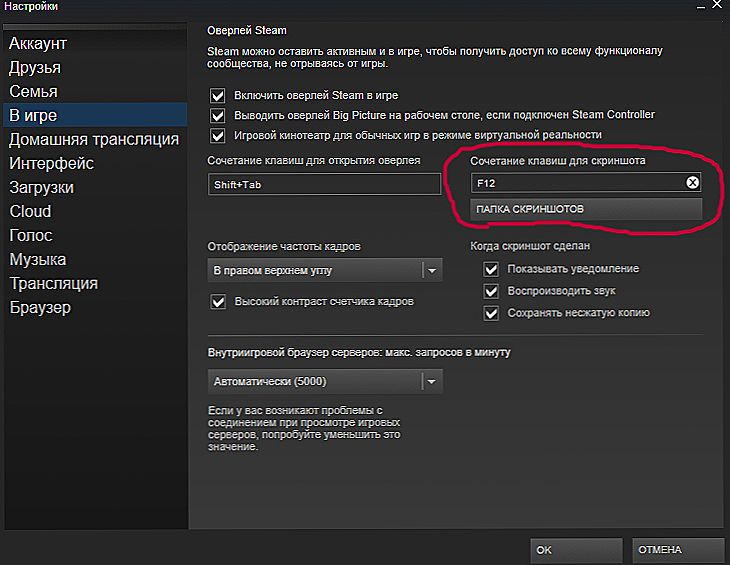Parna je popularna platforma za igranje u kojoj sudionici ne samo igraju, već i komuniciraju, pohvaljuju postignuća, razmjenjuju stavke. Uključujući post u vaš profil screenshotovi dobrih trenutaka u igri ili situaciju koja može impresionirati ostale igrače. Ako želite koristiti slike na nekoj usluzi treće strane, morate znati gdje se snimke zaslona Steam pohranjuju.

Izrada snimaka zaslona u Steamu tijekom igre je iznimno jednostavna:
- Prema zadanim postavkama, postavke zaslona izrađuju se pritiskom na tipku F12. No možete dodijeliti ključ u postavkama klijenta:
- idite na "Postavke" i odaberite odjeljak "U igri";
- U polju "Tipkovnički prečac za snimke zaslona" unesite odgovarajući gumb ili kombinaciju.
- U nekim igrama, tipku F12 dodjeljuje se funkcija brzog spremanja. A kad pokušate napraviti zaslon, spremit će se. Imate dvije mogućnosti: onemogućite funkciju brzog spremanja ili upotrijebite standardnu tipku Print Screen:
- Kliknite gumb PrintScreen. Trenutak igre će biti snimljen u međuspremnik. Ako su na računalu instalirane bilo koje aplikacije podataka, od vas će se možda tražiti da spremite zaslon u mapu.Ako ne, idite na sljedeću stavku;
- Otvorite bilo koji grafički urednik i kliknite "Create", a zatim u novi "Paste" dokument. Neki će urednici odmah predložiti stvaranje nove datoteke iz međuspremnika;
- Spremi snimku zaslona u prikladnu mapu.
U drugom načinu, slike su na vašem mjestu, ali informacije o snimkama zaslona nakon pritiska tipke F12 ne prikazuju se nigdje.
Kako pronaći snimke zaslona
Potreba za pronalaženjem snimaka zaslona može se pojaviti u različitim situacijama:
- želite ispuniti svoj parni profil s prekrasnim trenucima igranja;
- dijeliti usluge treće strane, na primjer, u društvenim mrežama, fotografiju nekog oružja koje ste pronašli ili kupili u igri;
- Dodajte sliku iz igre treće strane ili nečijeg drugog zaslona u Steam profil.
Načini pronalaženja snimki zaslona Steam:
- Najjednostavnija je opcija upotreba sučelja aplikacije Steam. Da biste ispunili svoj profil ili dijelili fotografije u društvenim mrežama, ne trebate ni znati gdje na disku Steam sprema slike:
- Otvorite klijenta.
- Idite na izbornik "Prikaz".
- Odaberite "Snimke zaslona".
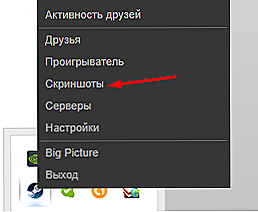
Steam screenshotovi
- U prozoru koji će se pojaviti prikazat će se svi screenshotovi. Podijeljeni su u kategorije.Na padajućem izborniku možete odabrati određenu igru i vidjeti fotografije snimljene u njoj.
- Zatim možete odabrati sliku i kliknite "Preuzmi" na desnoj strani zaslona. Nakon toga započet će preuzimanje na Steam Cloud i fotografija će biti dostupna vašim prijateljima.
- Ako imate račun na Facebooku, možete prenijeti sliku i tamo ići izravno tako da označite odgovarajuću kućicu.
- Možete pregledati prenesene slike klikom na gumb "Pregled online".
Ako želite koristiti slike izvan platforme, u koraku 3, pritisnite "Download", ali "Show on disk". Otvorit će se mapa sa svim spremljenim slikama iz ove igre. Možete napisati put do nje ili staviti prečac na radnu površinu kako biste omogućili brži pristup u budućnosti.
- Možete otići složeniji način i ručno pronaći gdje se snimke zaslona snimljene u Steam programu pohranjuju:
- Idite na disk sustava.
- Idite na programske datoteke.
- Pronađite mapu Steam i Userdata.
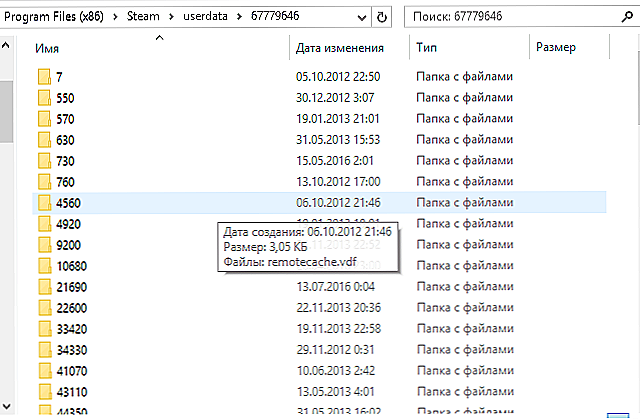
Lokacija snimaka zaslona Steam na računalu
- Dalje, bit će imenik s vašim ID brojem, i bit će puno mapa s numeričkim imenima, u kojima će biti potreban direktorij s snimkama, zove se "daljinski".
Ti skupovi brojeva odgovaraju interne oznake igara, tako da je vrlo teško pronaći pravu sliku među njima jer se imena ne pojavljuju tamo. Mapa "sličice" sadrži slike u komprimiranoj kvaliteti za prezentaciju u prozoru pregleda.
Da biste lakše omogućili pristup slikama, možete odrediti gdje će snimke zaslona snimljene u parnoj igri biti:
- Otvorite klijenta.
- Idite na izbornik "Postavke".
- Odaberite "U igri".
- Pronađite gumb "Snimka zaslona" ili sličan naziv, ovisno o inačici softvera.
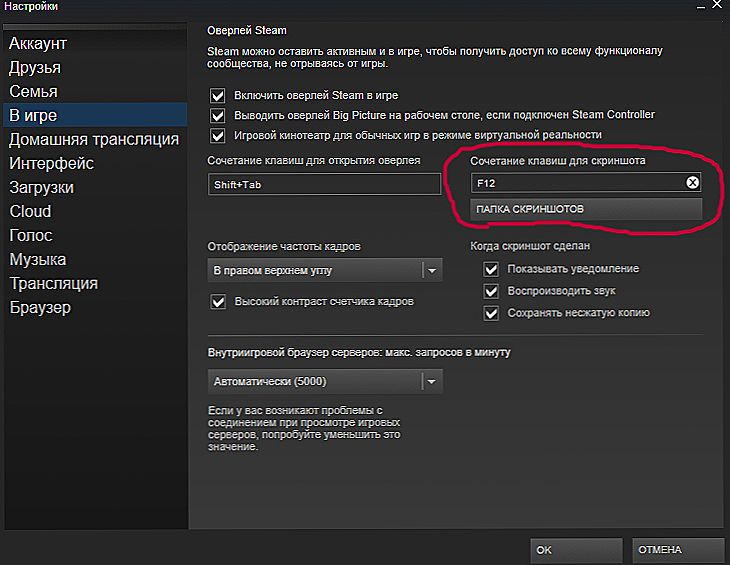
Snimak zaslona u programu Steam
- Odredite način spremanja snimki za igre. Nakon toga možete ih jednostavno kontaktirati.
Na taj način možete raditi s snimkama zaslona izravno iz programa Steam. Na primjer, podijelite s prijateljima, dijelite na društvenim mrežama. A možete izravno kontaktirati na mjesto datoteka, kopirati ih s USB flash pogona ili poslati e-poštu. Moguće su također obrnuti postupci. Na primjer, preuzmite lijepu sliku s Interneta, kopirajte je u mapu u kojoj se nalaze snimke s Steam s istim imenom, a zatim putem klijenta stavite je u zajednicu.Napišite komentare ako ne možete pronaći snimke zaslona ili znate nešto zanimljivo za korištenje snimaka zaslona na platformi Steam gaming.